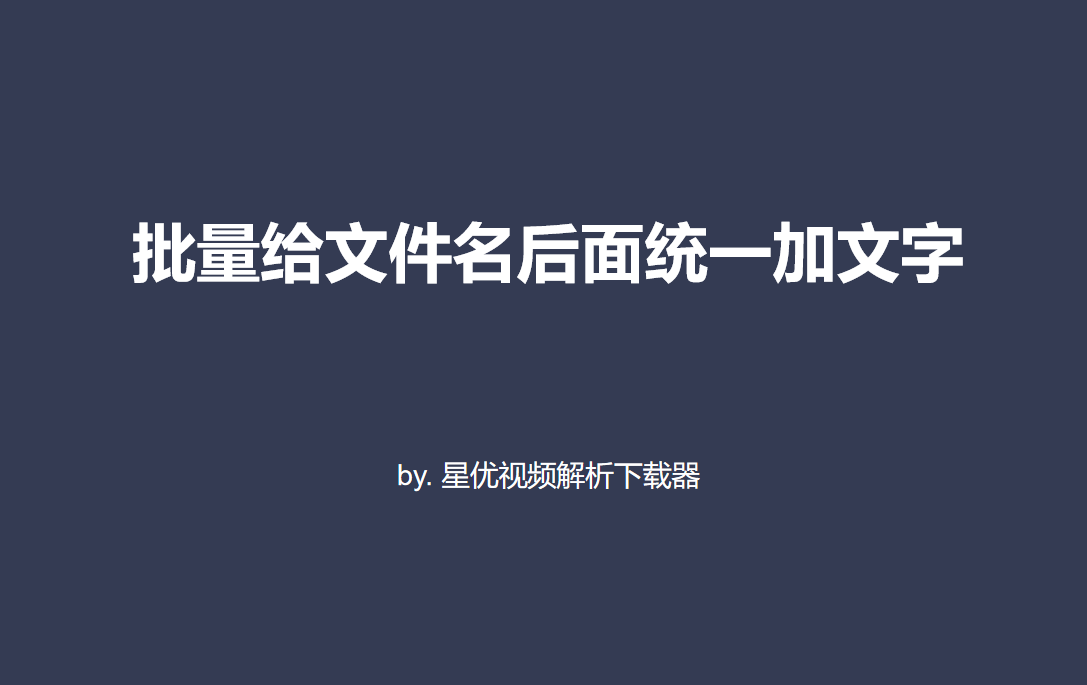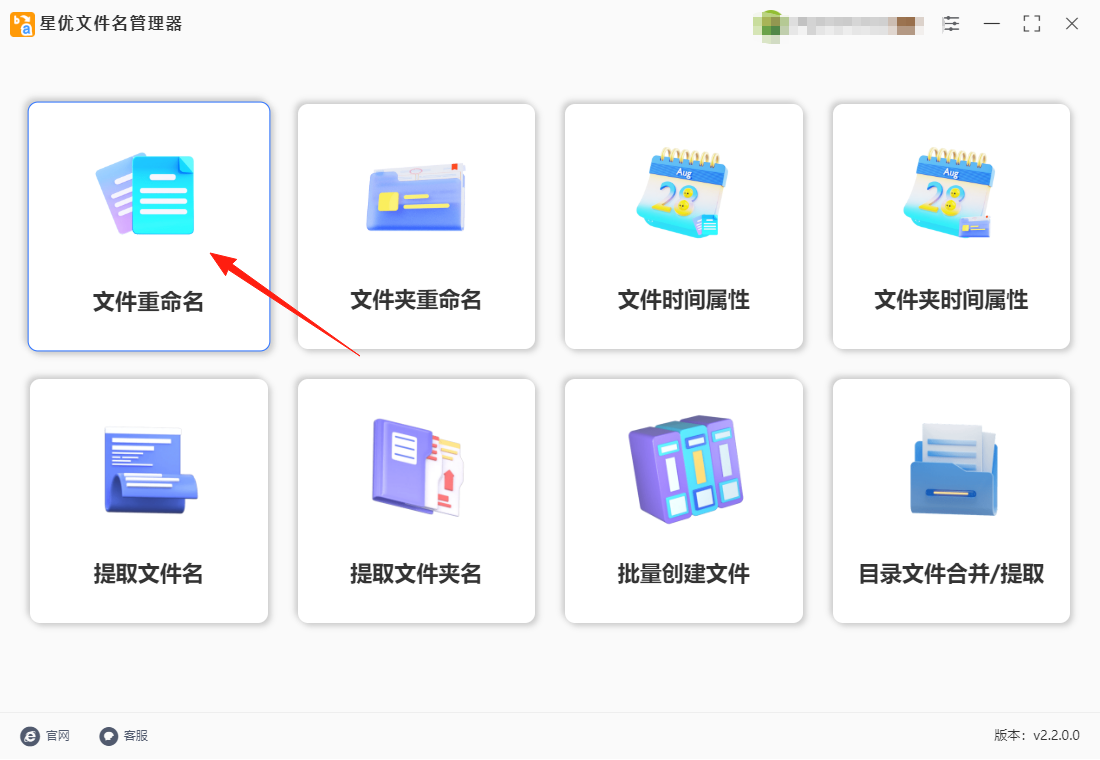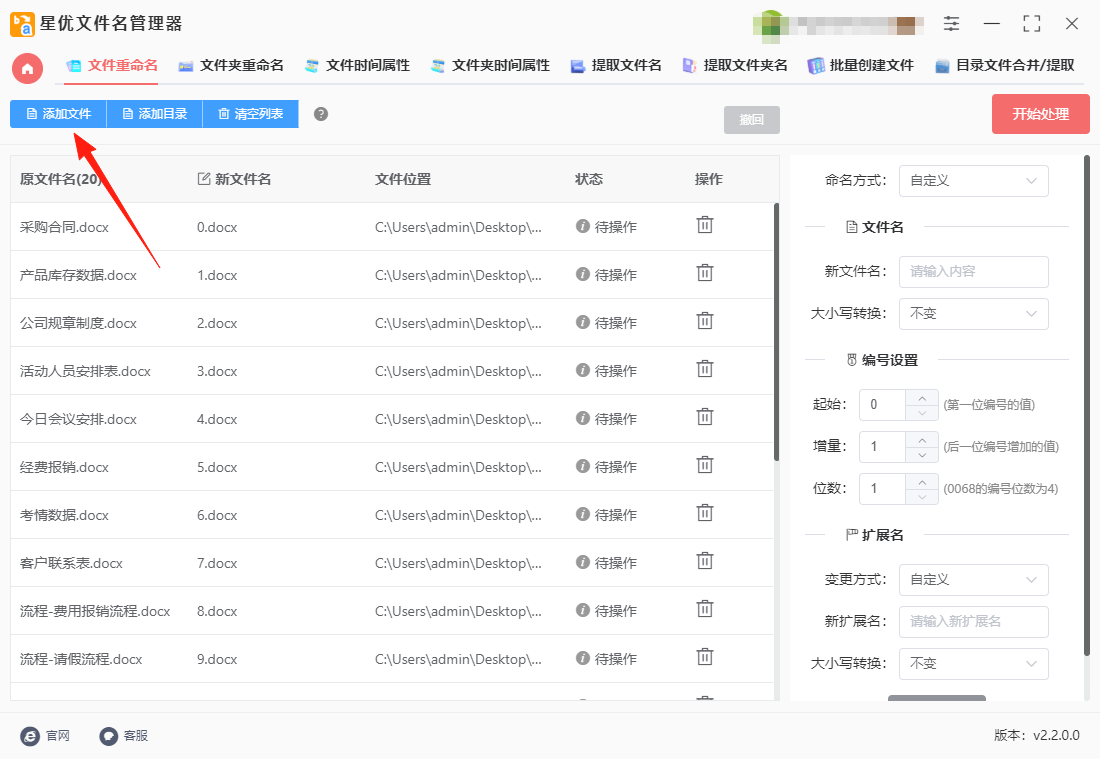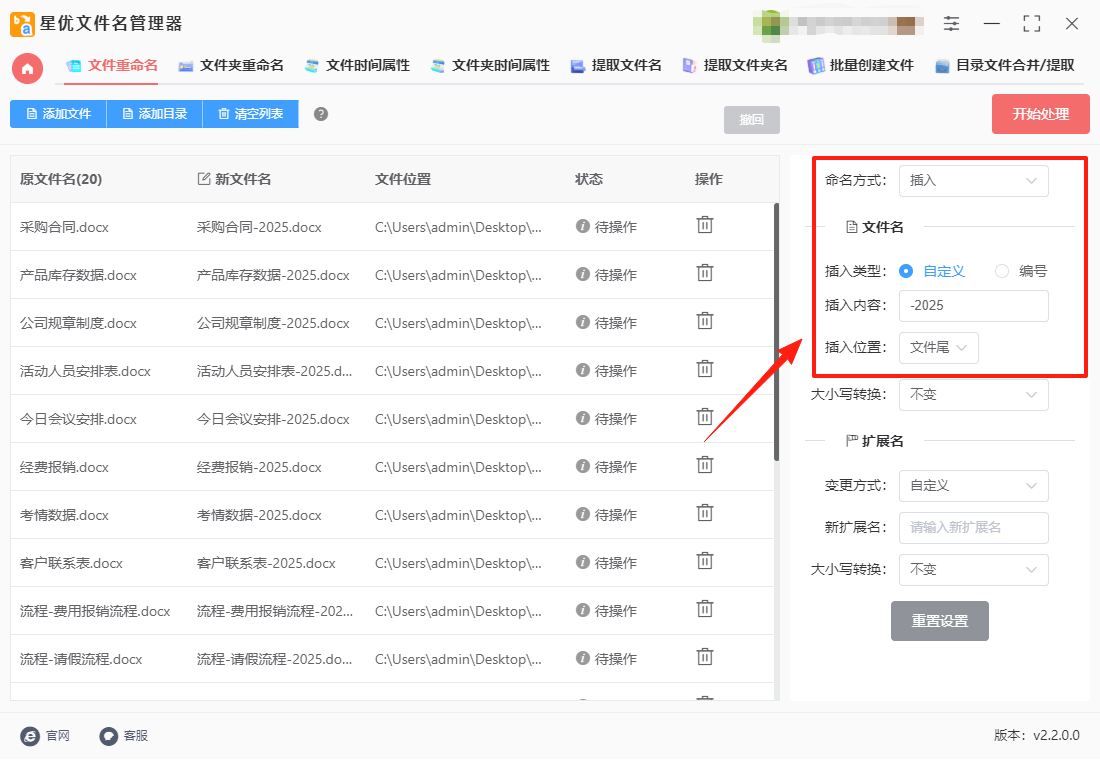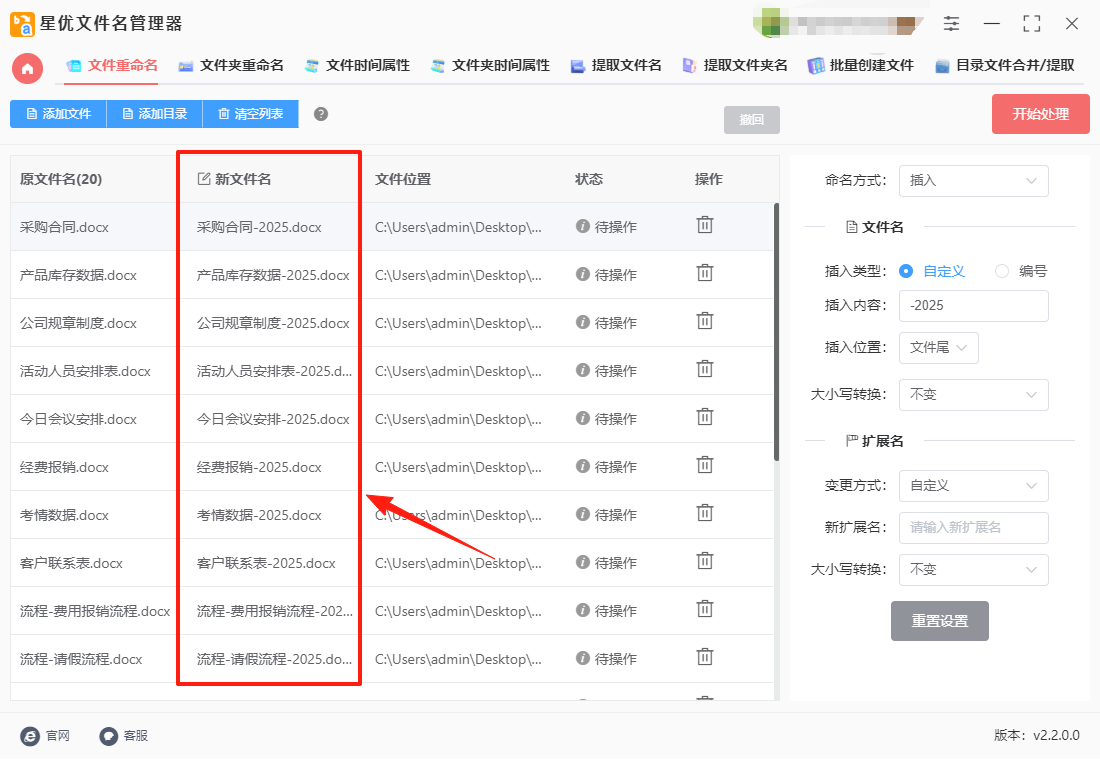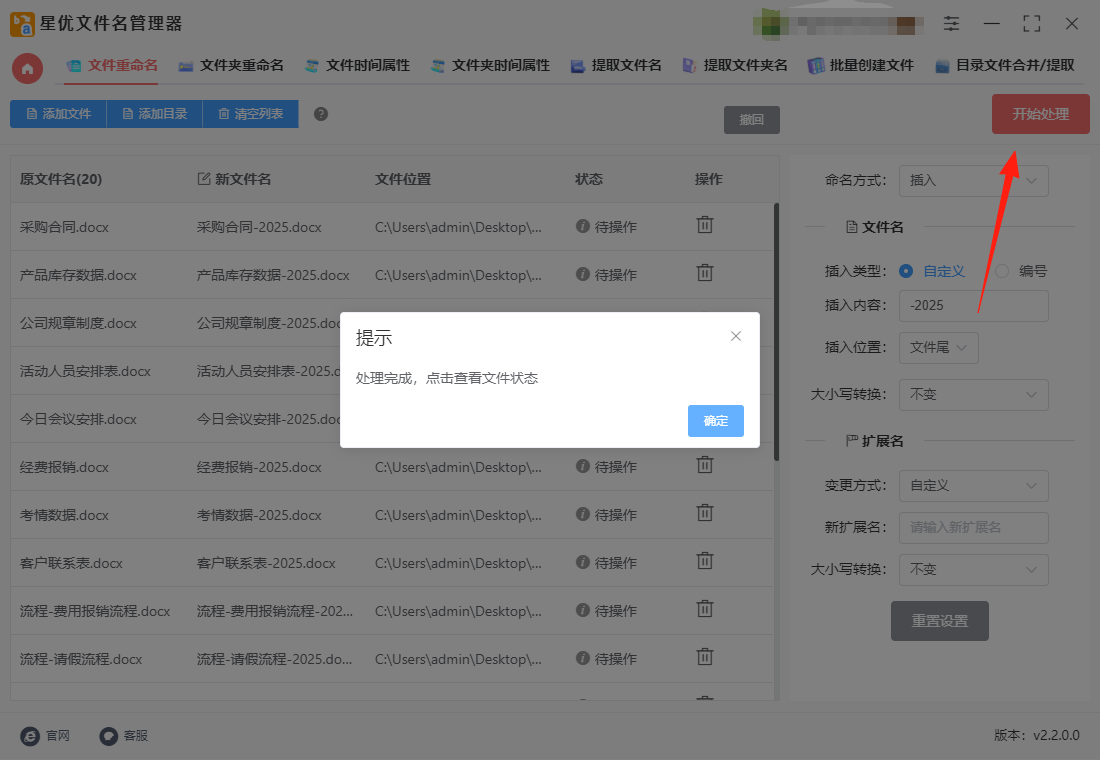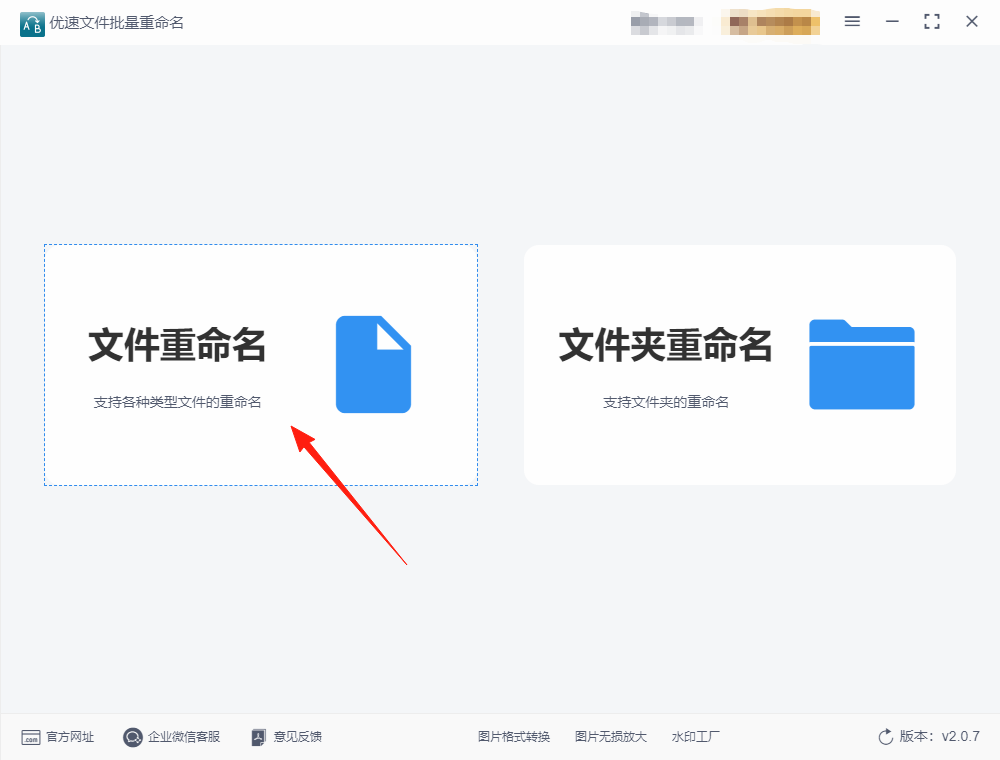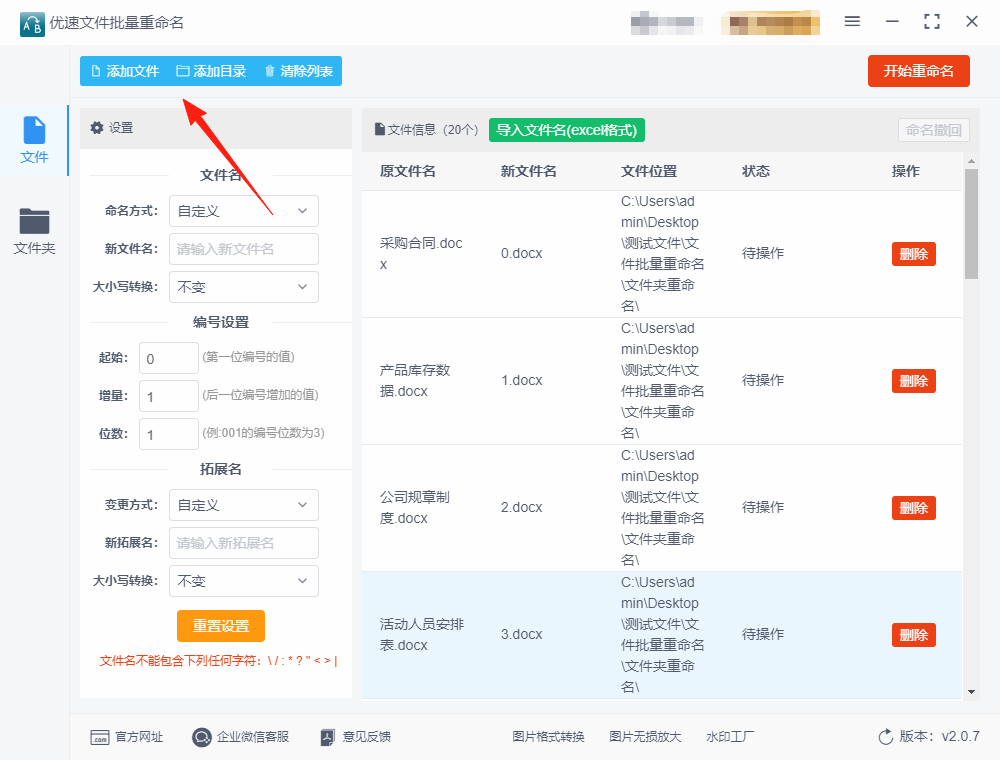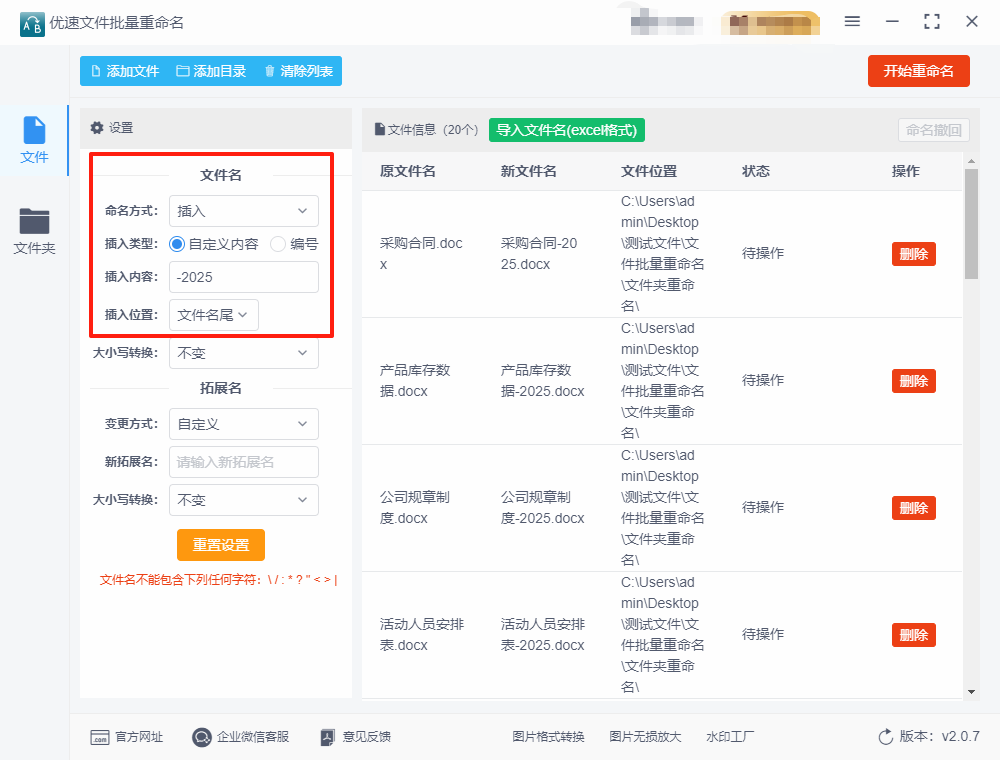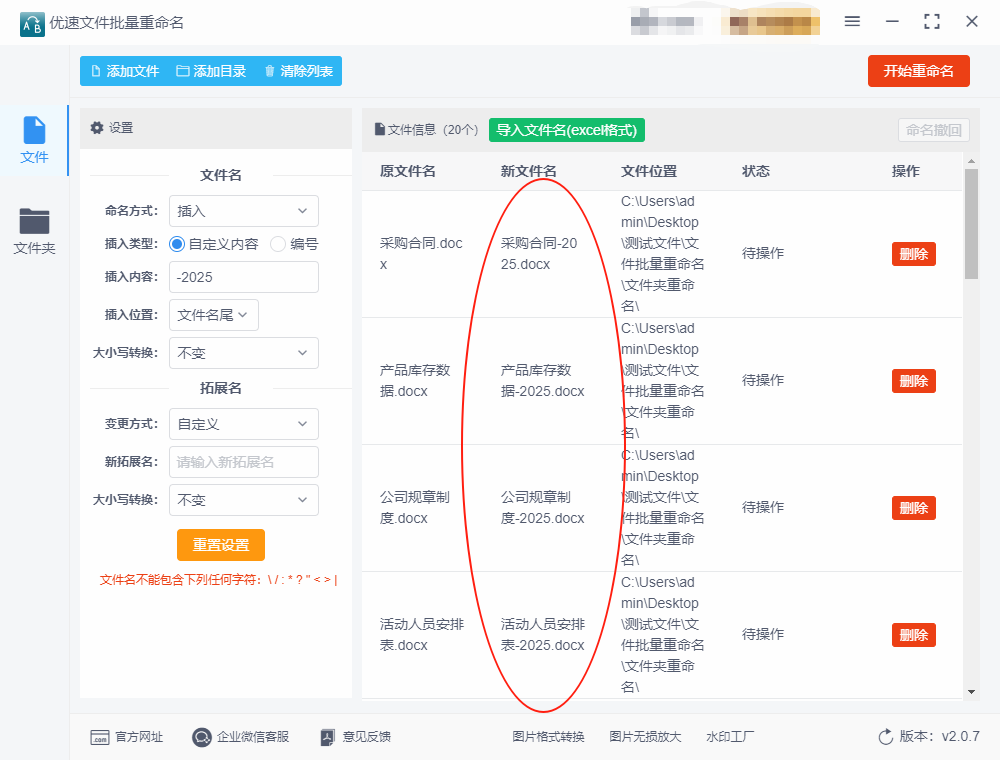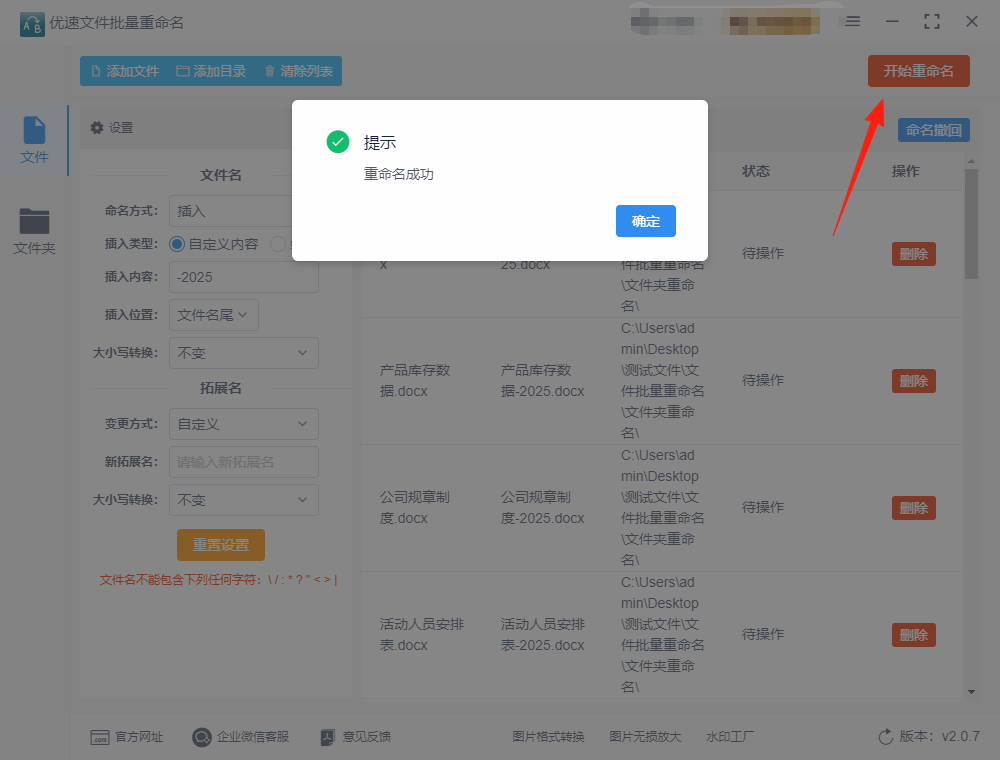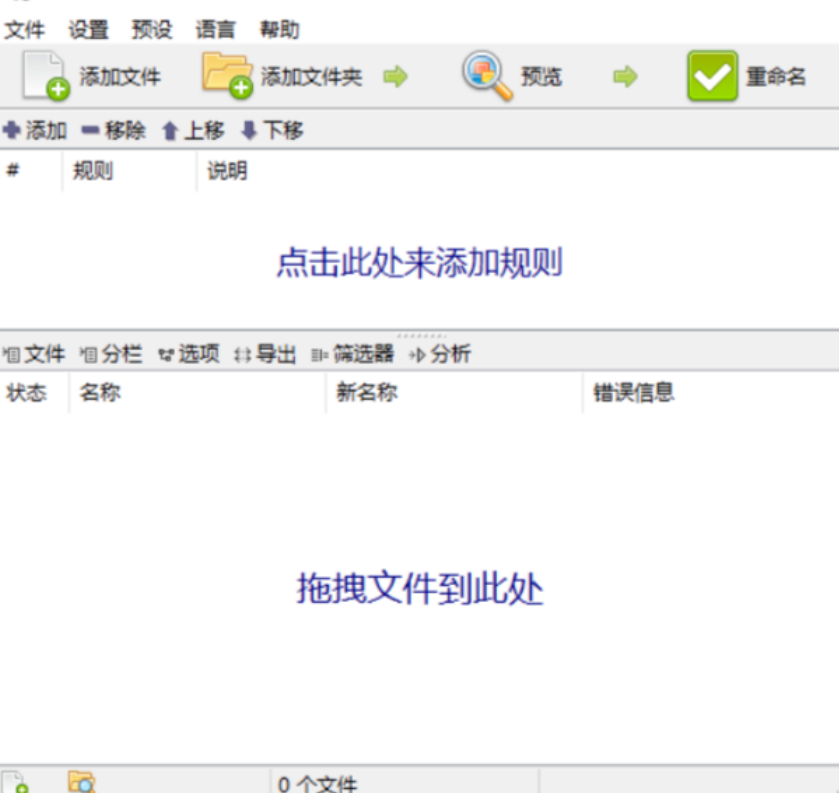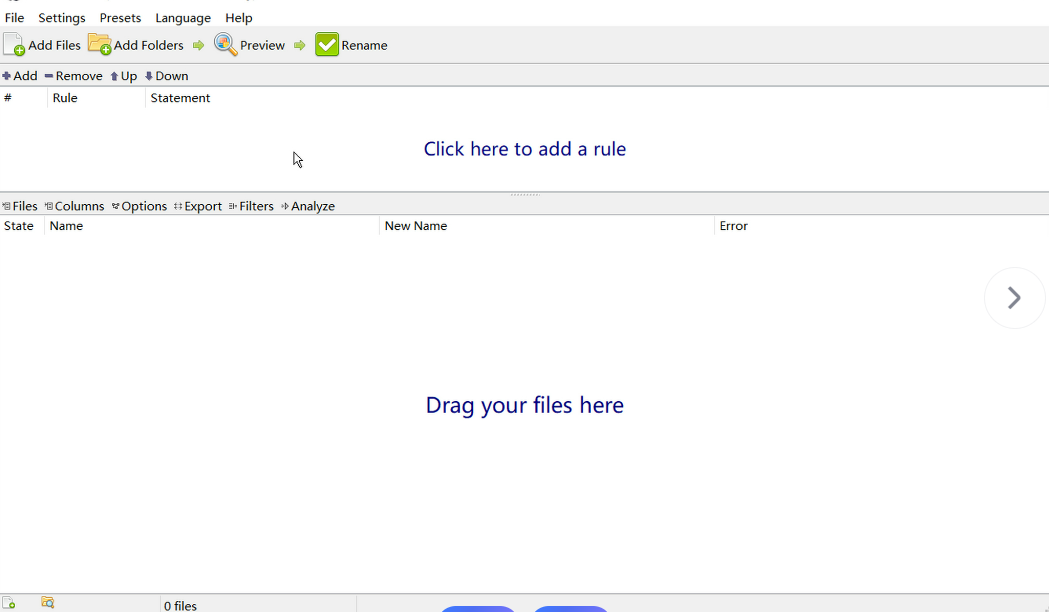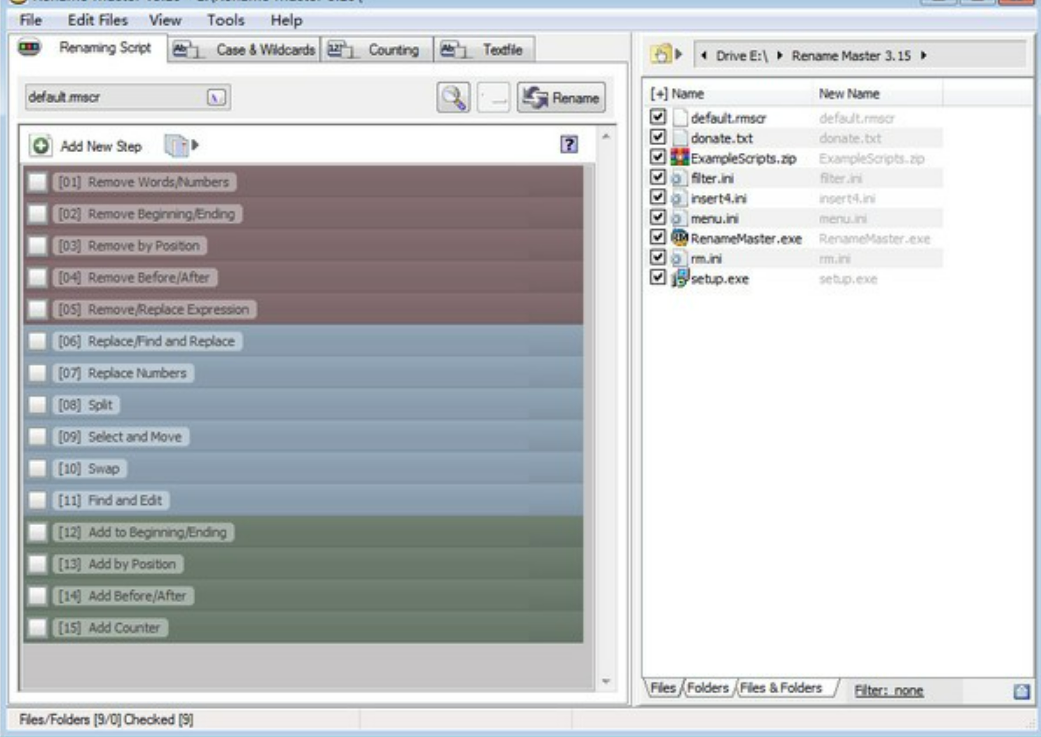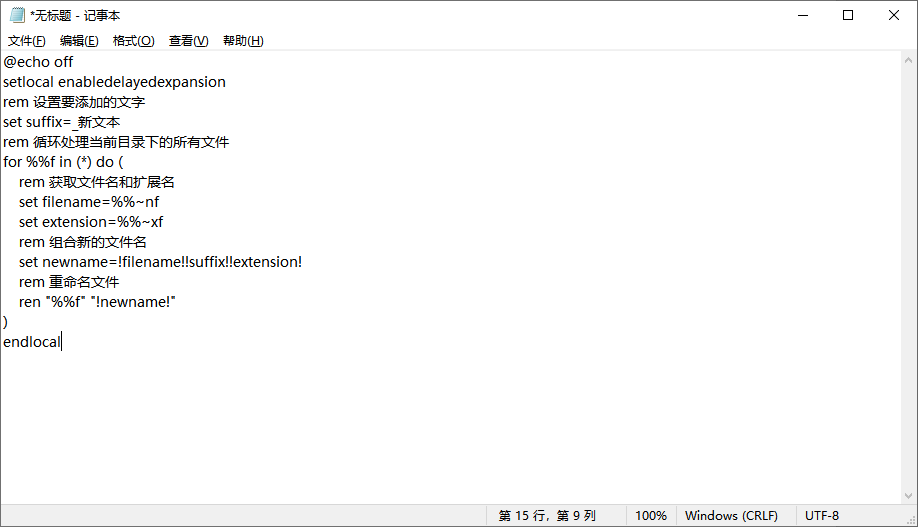怎么批量给文件名后面统一加文字?在现代办公环境中,信息管理显得尤为重要,而文件命名作为信息管理的基础之一,其规范性和一致性直接影响到团队的效率和协作能力。批量给文件名后面统一加文字,已成为一项重要的办公技能。这不仅关乎文件的分类与查找,更涉及到项目管理和团队协作中的信息传递。统一的文件命名规范能有效提升工作效率。在大型项目中,团队成员往往需要处理大量的文件,包括报告、数据图表、客户资料等。如果文件名称杂乱无章,查找特定文件时将耗费大量时间和精力。通过给文件名添加统一的后缀,可以迅速将相关文件归为一类,使得团队成员能够高效定位所需文档,大幅降低时间成本。均一化的文件名有助于信息共享和沟通。在跨部门协作时,不同部门的成员可能对文件的命名习惯存在差异。统一后缀不仅能避免命名上的混淆,还可以使信息的传递更加顺畅。比如,项目结束后,将所有相关文件统一加上“结束报告”后缀,所有相关人员都能快速识别项目的成果,增强了信息的一致性和连贯性。
工作的时候我们经常会在同一项目的文件名的后面添加相同文字,这样既能便于文件查找,文件管理的时候也会更加透明。那如何批量添加文字呢?下面就跟着详细的方法进行学习吧,效果会让你满意的。
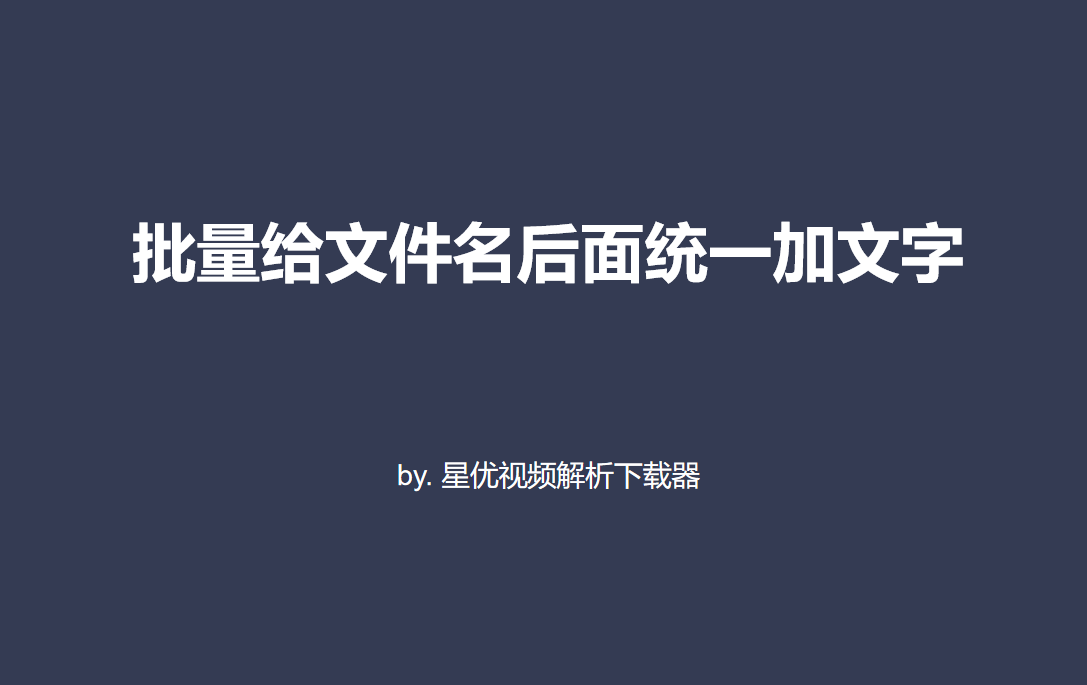
方法一:使用星优文件名管理器软件
软件下载地址:https://www.xingyousoft.com/softcenter/XYRename
步骤1,请将用到的星优文件名管理器安装到电脑上,随后打开使用并点击首页上的【文件重命名】功能。
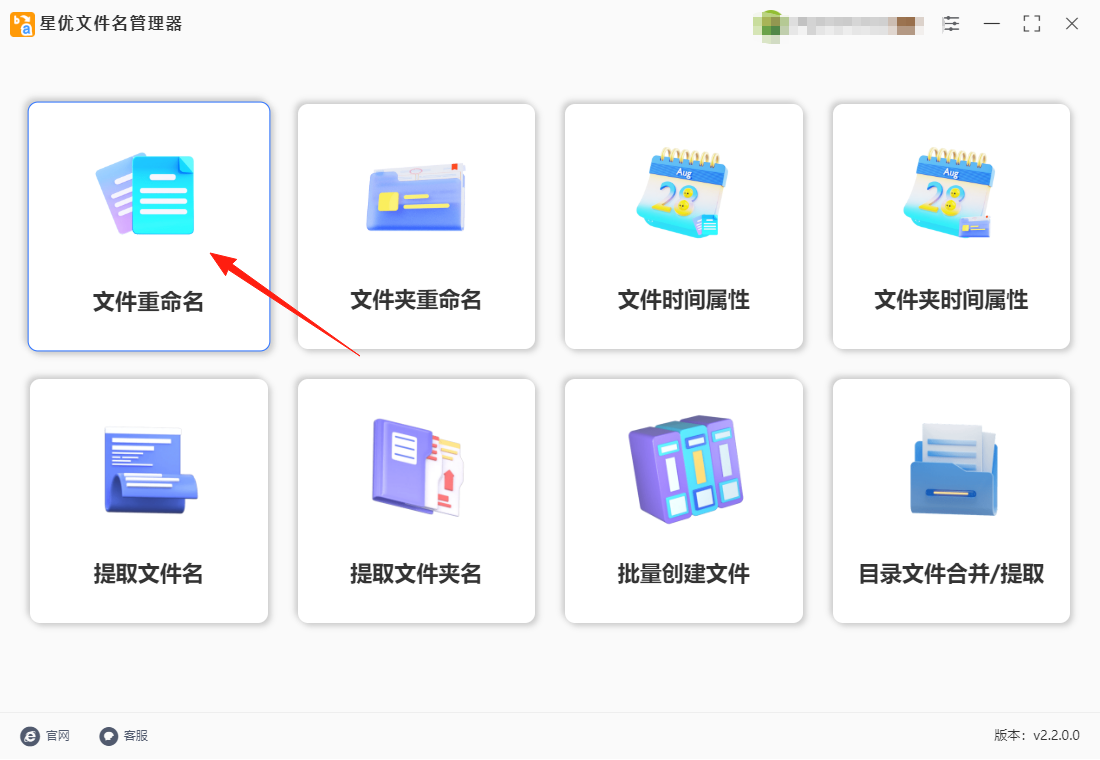
步骤2,跳转到软件操作内页后,通过点击左上角【添加文件】或者【添加目录】按键,将需要修改名字的文件全部导入到软件里,文件添加数量没有限制。
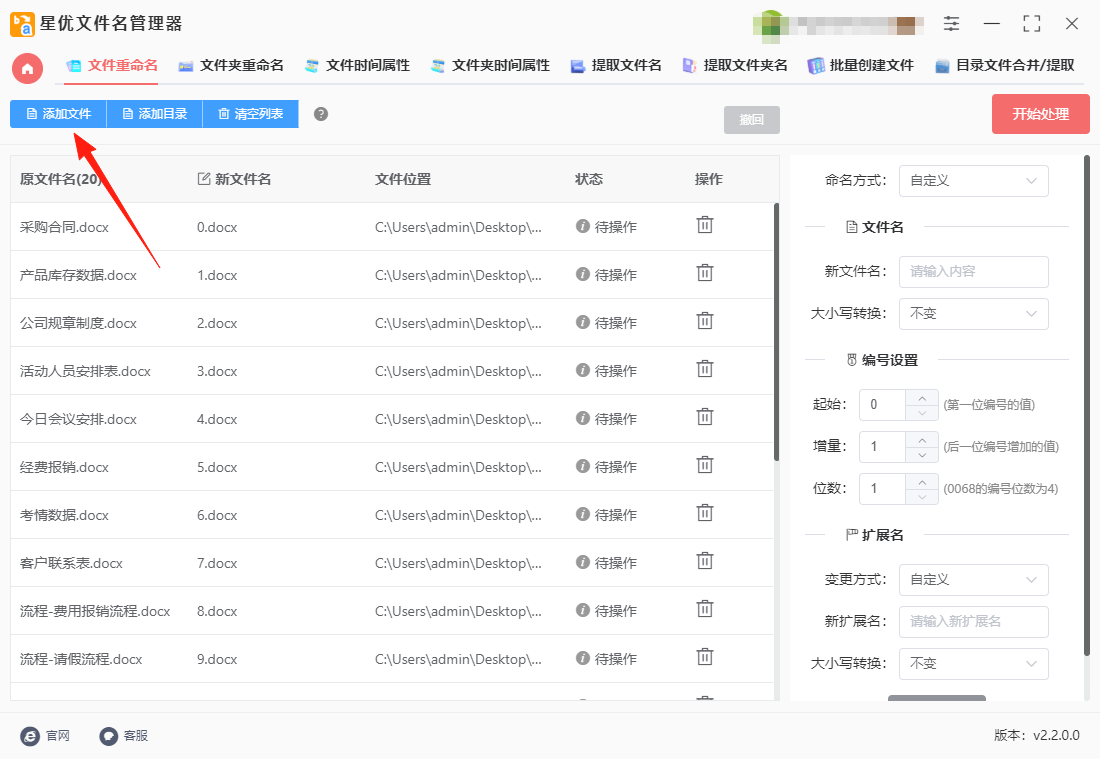
步骤3,文件添加好之后就可以在右侧进行设置了:
① 先将【命名方式】设置为“插入”;
② 然后将【插入类型】设置为“自定义”模式;
③ 再在【插入内容】的右侧输入要添加的文字;
④ 最后设置【插入位置】,本次请设置为“文件名尾”。
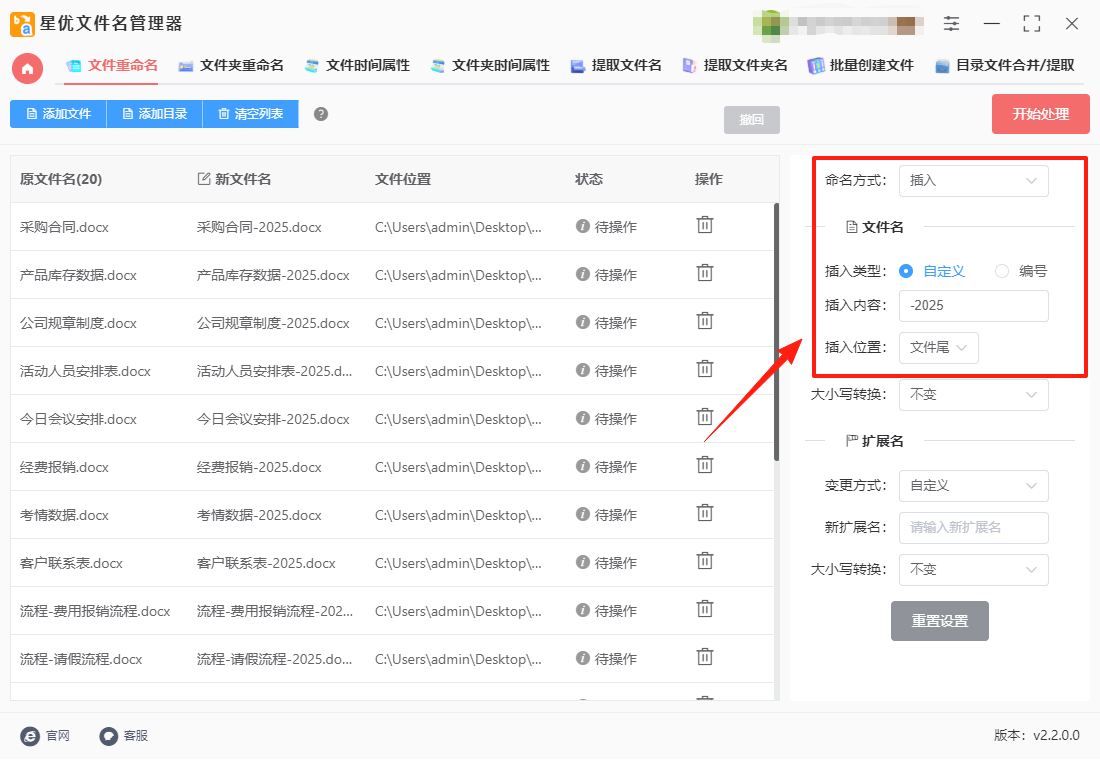
步骤4,软件左侧新文件名这一列可以对设置效果进行预览检查,没有问题之后进入下一步。
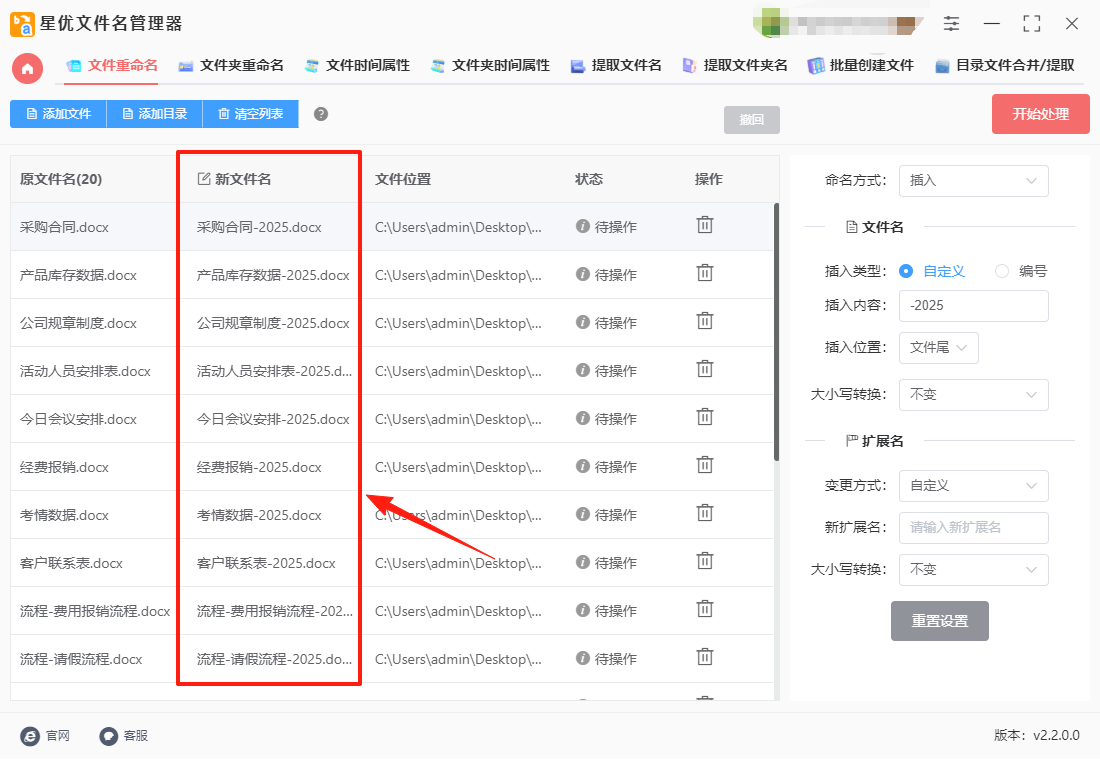
步骤5,此时点击右上角【开始处理】红色按键后即可正式开启文件名批量修改程序,等待几秒后会弹出“处理完成”的提示框,代表文件名全部处理成功。
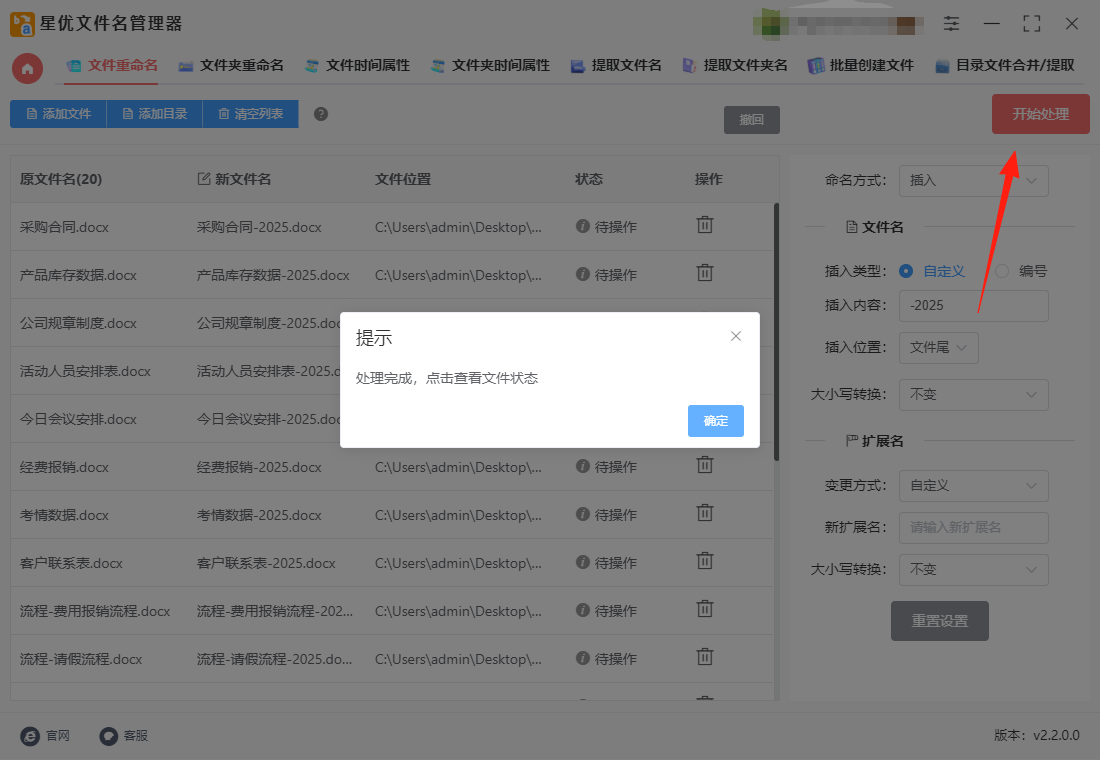
步骤6,最后从下图可以看到,本次我们成功往所有文件名称的后面添加了统一的文字“-2025”,一键批量添加,证明方法有效。

方法二:使用优速文件批量重命名软件
使用优速文件批量重命名软件批量给文件名后面统一加文字,可按照以下详细步骤操作:
① 安装软件:安装最新版软件,确保其与操作系统兼容。打开软件后,在主界面点击【文件重命名】功能进入操作页面。
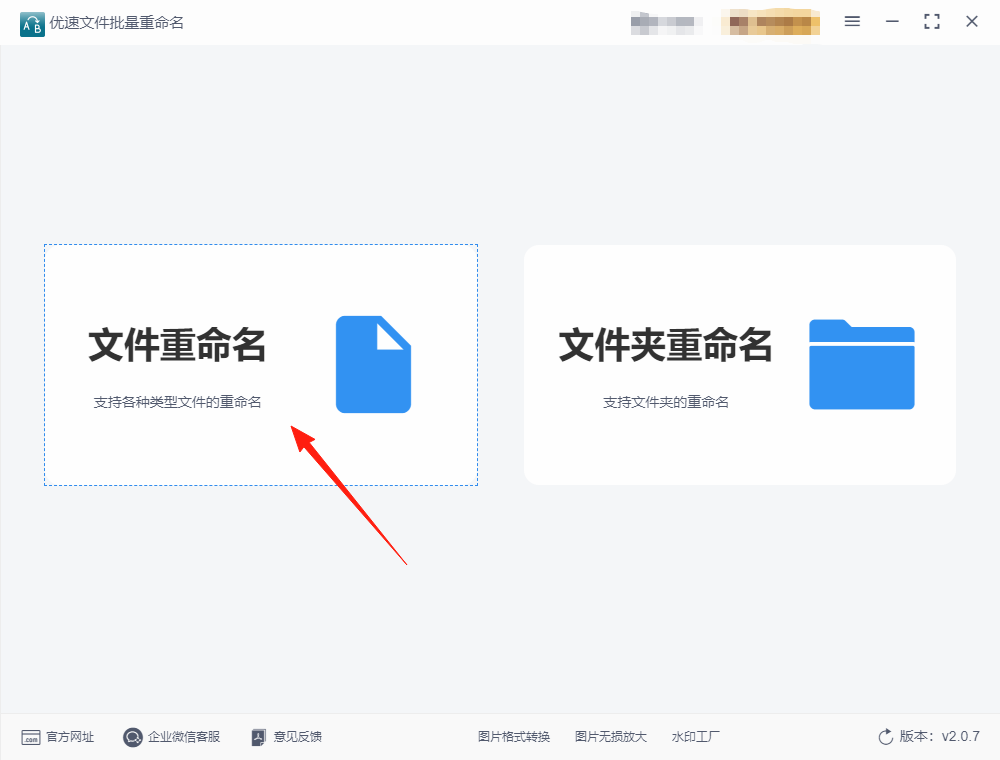
② 导入文件:通过左上角【添加文件】按钮或直接拖拽文件到软件窗口,将需要重命名的文件全部导入。
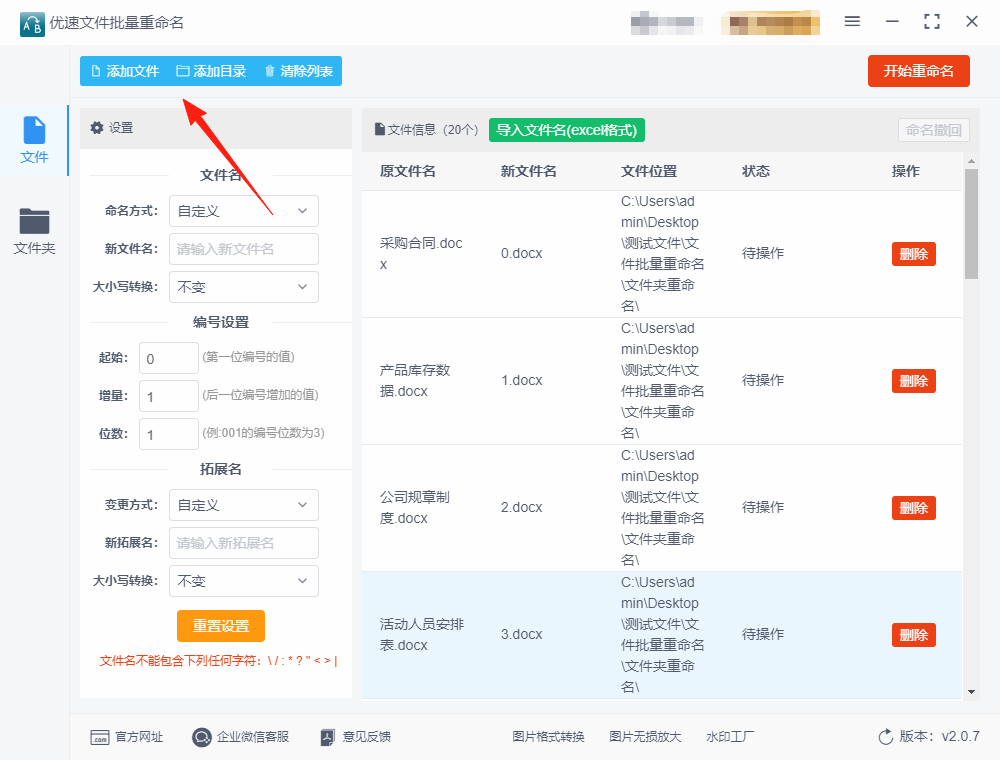
③ 设置命名规则:
在右侧设置区域找到【命名方式】选项,选择【插入】。
在【插入类型】中选择【自定义内容】。
在【插入内容】输入框中输入需要添加的文字,例如“_备份”“-2025”等。
在【插入位置】选项中选择【文件名尾】,确保文字添加在文件名末尾。
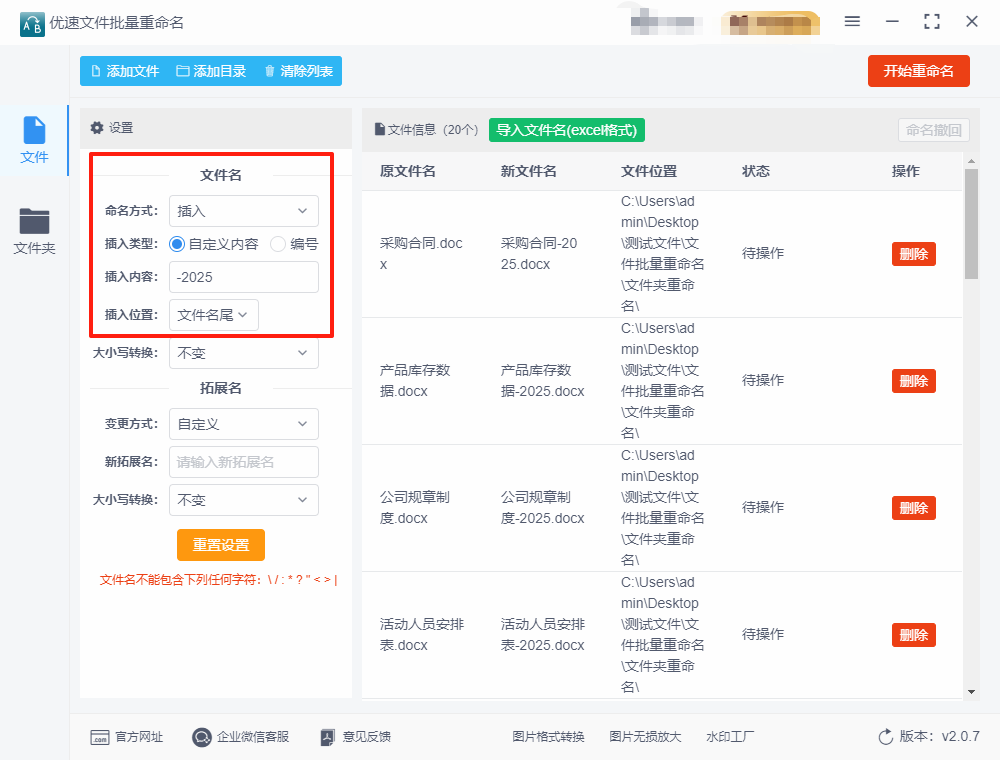
预览确认:在右侧预览栏中查看新文件名效果,确保每个文件均按规则添加了统一文字,且无重复或错误。若需调整,可修改插入内容或位置。
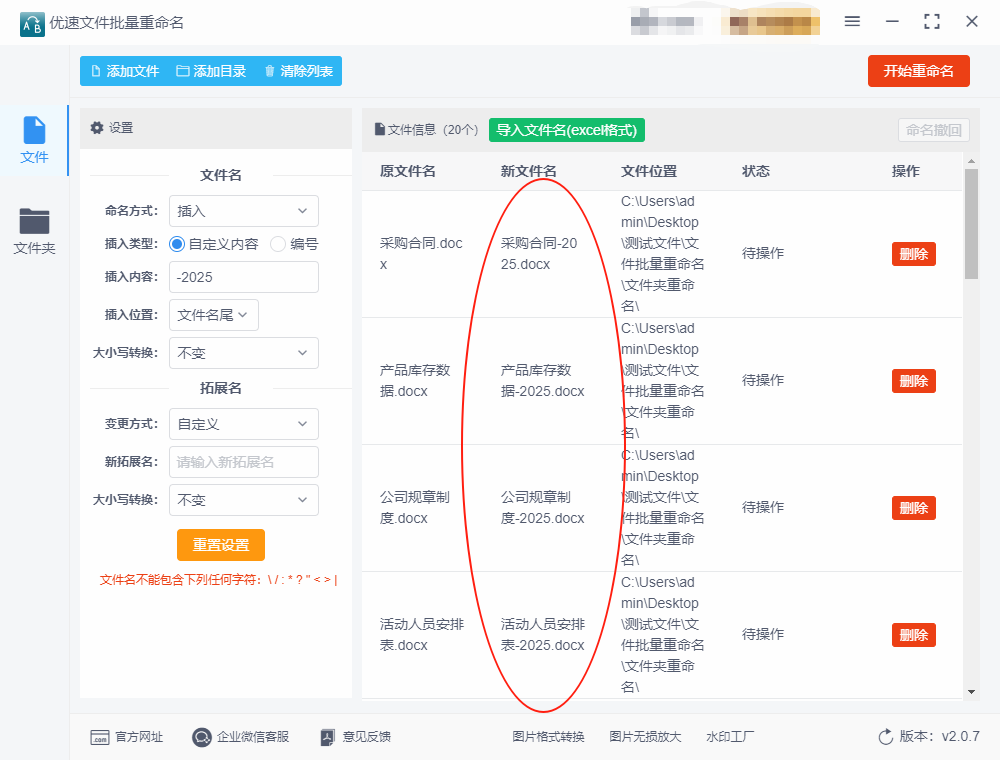
④ 执行重命名:确认设置无误后,点击界面右下角的【开始重命名】按钮(部分版本显示为【开始处理】)。软件将自动处理所有文件,并显示进度条。
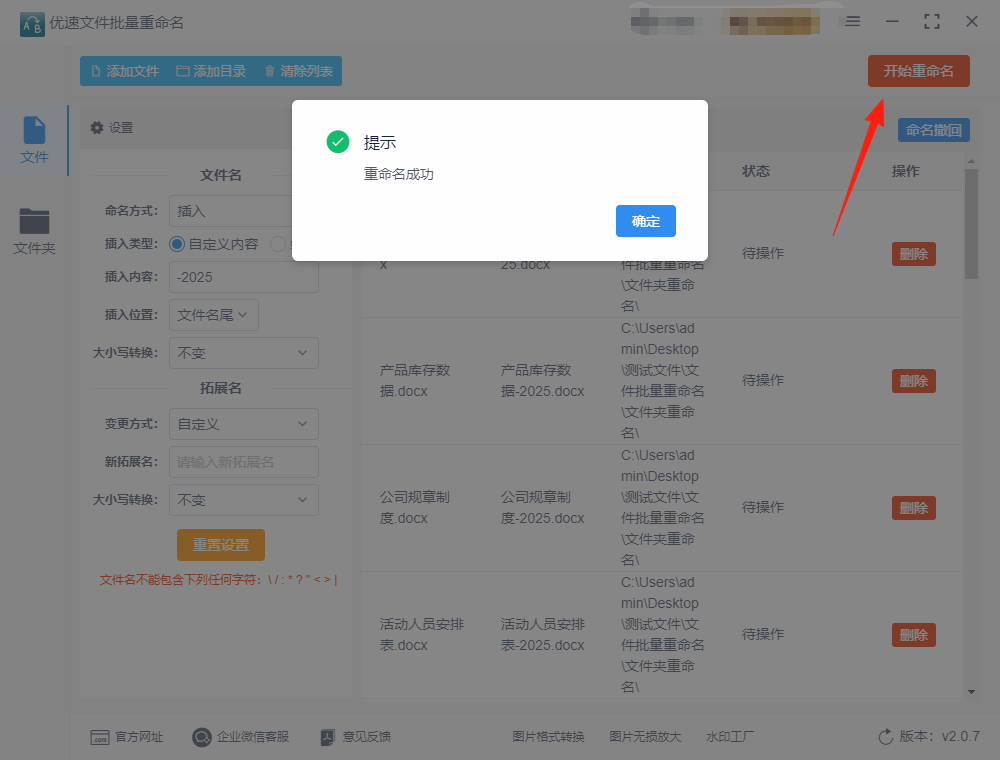
验证结果:重命名完成后,软件会弹出【重命名成功】提示框。打开文件所在文件夹,检查文件名是否已按预期添加指定文字。
方法三:使用BeNamer Pro功能
BeNamer Pro是一款功能强大且灵活的批量文件重命名工具,专为需要高效管理大量文件的用户设计。其核心优势在于支持 14种命名规则(如插入、替换、删除、序号、正则表达式等),用户可通过拖拽组合这些规则,轻松实现复杂的命名逻辑。例如,可同时为文件名添加前缀、按日期排序、提取元数据(如照片拍摄时间)作为命名元素,甚至通过内置的 Pascal脚本引擎 编写自定义规则,满足专业场景的深度需求。软件采用 实时预览机制,在左侧设置规则后,右侧预览区会立即显示修改前后的文件名对比,避免操作失误。其界面简洁直观,支持通过拖拽文件或文件夹快速导入,并可递归处理子目录中的内容。此外,BeNamer Pro 还提供 撤销功能 和 进度提示,确保操作安全可控。以下是使用BeNamer Pro批量在文件名后统一添加文字的详细操作步骤,包含界面说明和注意事项,确保零基础用户也能轻松操作:
步骤 1:安装好之后打开使用
按提示完成安装(默认路径即可)。
打开软件,界面分为 左侧规则面板、中间文件列表、右侧预览区 三部分。
步骤 2:添加需要重命名的文件
方法一:直接拖拽文件到中间的文件列表区域。
方法二:点击顶部菜单栏的 “Add Files”(添加文件)或 “Add Folders”(添加文件夹)按钮,选择目标文件。
小技巧:勾选 “Include subfolders” 可递归添加子文件夹中的文件。
步骤 3:创建重命名规则(添加后缀文字)
在左侧规则面板中,点击 “Add”(添加规则)按钮,选择 “Insert”(插入)规则。
原理:通过“插入”规则在文件名末尾添加文字(相当于在指定位置插入内容)。
在弹出的规则设置窗口中配置参数:
Position(位置):选择 “At the end”(在末尾)。
Text(文本):输入需要添加的文字(例如 _备份、_2024)。
示例:若原文件名为 report.pdf,添加 _final 后变为 report_final.pdf。
点击 “OK” 保存规则。
步骤 4:实时预览效果
在右侧预览区中,软件会实时显示 “Old Name”(原文件名)和 “New Name”(新文件名)。
检查重点:确认所有文件的后缀文字是否正确添加,避免漏字或错位。
若需修改规则,双击左侧规则面板中的规则名称重新编辑。
步骤 5:执行批量重命名
确认预览无误后,点击顶部菜单栏的 “Rename”(重命名)按钮。
弹出确认对话框,点击 “Yes” 开始执行。
进度提示:底部状态栏会显示处理进度和成功/失败数量。
操作完成后,软件会提示 “Renaming completed”(重命名完成)。
注意事项
备份文件:重命名前建议先备份文件,避免操作失误导致文件名混乱。
字符限制:Windows文件名不支持 \ / : * ? " < > | 等特殊字符,添加时需避开。
撤销操作:若重命名后发现问题,可点击 “Undo”(撤销)按钮回退(仅限上一次操作)。
专业版功能:免费版支持基础规则,专业版可解锁脚本编辑、正则表达式等高级功能。
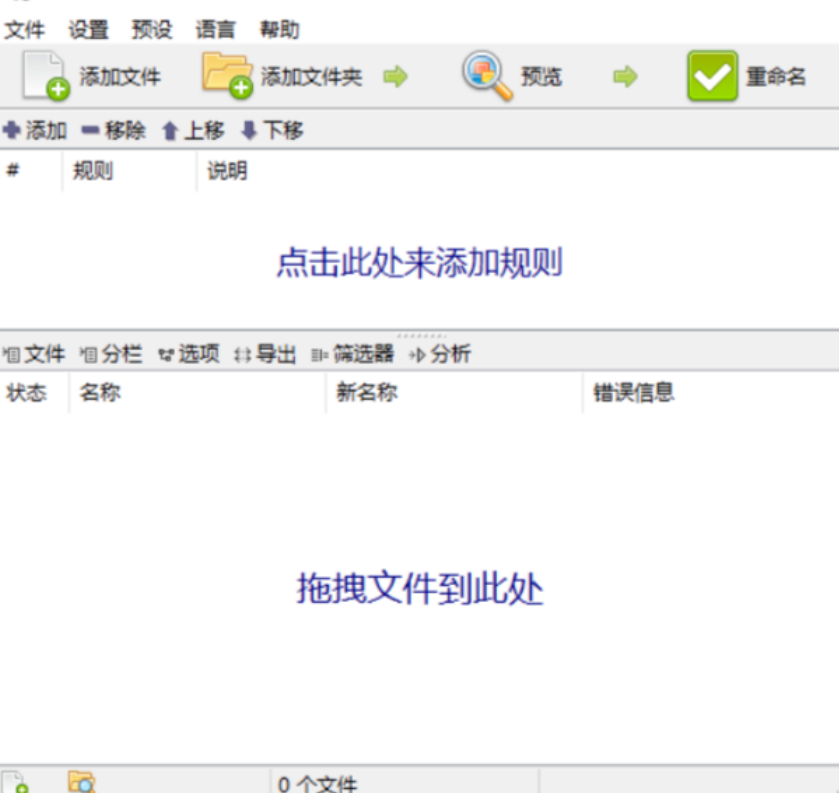
方法四:使用zFilenamer软件
支持多种重命名模式,包括添加前缀、后缀、替换特定字符以及文件扩展名的修改等。用户界面友好,操作简单,适合不同层次的用户使用,无论是日常文件管理还是专业数据处理。通过拖放文件或文件夹至应用程序,用户可以快速加载需要重命名的文件,并实时预览更改效果。这种便捷的预览功能显著降低了误操作的风险。此外,zFilenamer 还支持批量处理,让用户在处理大量文件时节省时间,提高工作效率。zFilenamer 是一种用于批量重命名文件的工具,操作步骤相对简单。以下是使用zFilenamer批量给文件名后面统一加文字的详细步骤:
① 安装并启动该软件。
② 添加文件:
在zFilenamer界面上,你会看到一个“添加文件”按钮或选项。点击它,然后选择你需要重命名的文件,或者直接将文件拖放到程序界面中。
③ 选择重命名模式:
找到重命名设置区域,通常有多个选项供你选择。
选择“后缀”选项,或者类似的设置用于在文件名后添加文字。
④ 输入要添加的文字:
在后缀文本框中,输入你想要添加的文字。例如,如果你想把文件名后面加上“_backup”,则输入“_backup”。
⑤ 预览重命名效果:
在你输入后,程序通常会提供一个预览区域,你可以在这里看到文件名将如何改变。确认无误后,继续下一步。
⑥ 执行重命名:
检查所有设置无误后,找到并点击“重命名”或“开始”按钮。系统会开始批量处理文件名的修改。
⑦ 确认完成:
重命名完成后,可以在程序中查看结果,确保所有文件都已按照你的要求进行修改。
注意事项:
备份文件:在进行批量重命名操作前,建议先备份原文件,以防误操作导致文件无法恢复。
支持的文件类型:确保你添加的文件格式是zFilenamer支持的格式。
使用说明:如果在操作过程中遇到问题,可以查阅zFilenamer的帮助文件或在线文档获取更多信息。
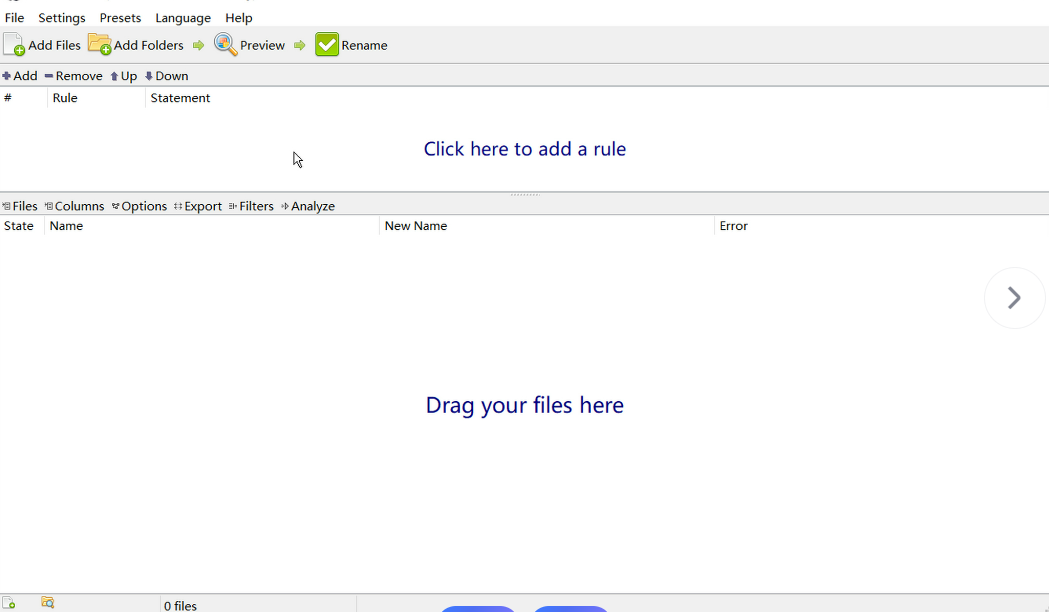
方法五:使用Rename Master软件
该工具的核心功能全面,既能进行基础的添加前缀、后缀,替换特定文字,删除多余字符等操作,也能利用文件的标签信息自动命名,比如提取 MP3 的歌手名、专辑名,图片的拍摄日期等用于命名,方便文件分类整理。它支持正则表达式,能满足用户复杂的命名需求。Rename Master 的操作界面简单直观,用户通过添加文件、设置重命名规则、预览效果、执行重命名四步即可完成操作。而且,它在处理大批量文件时也不会卡顿,还支持实时预览,让用户在执行操作前就能确认文件名修改效果,避免误操作。使用Rename Master批量给文件名后面统一添加文字的操作步骤如下,非常简单直观:
步骤1、添加需要重命名的文件
打开Rename Master软件后,点击界面左上角的「添加文件」按钮(或直接将文件拖入软件窗口),选择你需要批量修改的文件。
也可以通过「添加文件夹」按钮选择整个文件夹,软件会自动加载该文件夹内的所有文件。
步骤2、选择「添加」重命名规则
在软件中间的「重命名规则」区域,找到并点击「添加」标签(Add)。
这一步是告诉软件你要在文件名中添加内容。
步骤3、设置添加文字的位置和内容
在「添加」标签的设置项中:
「位置」(Position)选择「末尾」(End),表示要在原文件名的最后添加文字。
「文本」(Text)输入框中填写你要统一添加的文字(例如 “_备份”“- 新版” 等)。
此时可以在软件右侧的「预览」区域实时看到修改后的文件名效果,确认是否符合预期。
步骤4、执行批量重命名
确认预览效果无误后,点击界面右下角的「重命名」按钮(Rename)。
软件会弹出提示框询问是否确认操作,点击「是」即可完成批量添加文字的操作。
操作完成后,所有选中的文件都会在原文件名末尾加上你设置的统一文字,且软件支持撤销操作(点击「撤销」按钮),如果操作有误可以快速恢复。
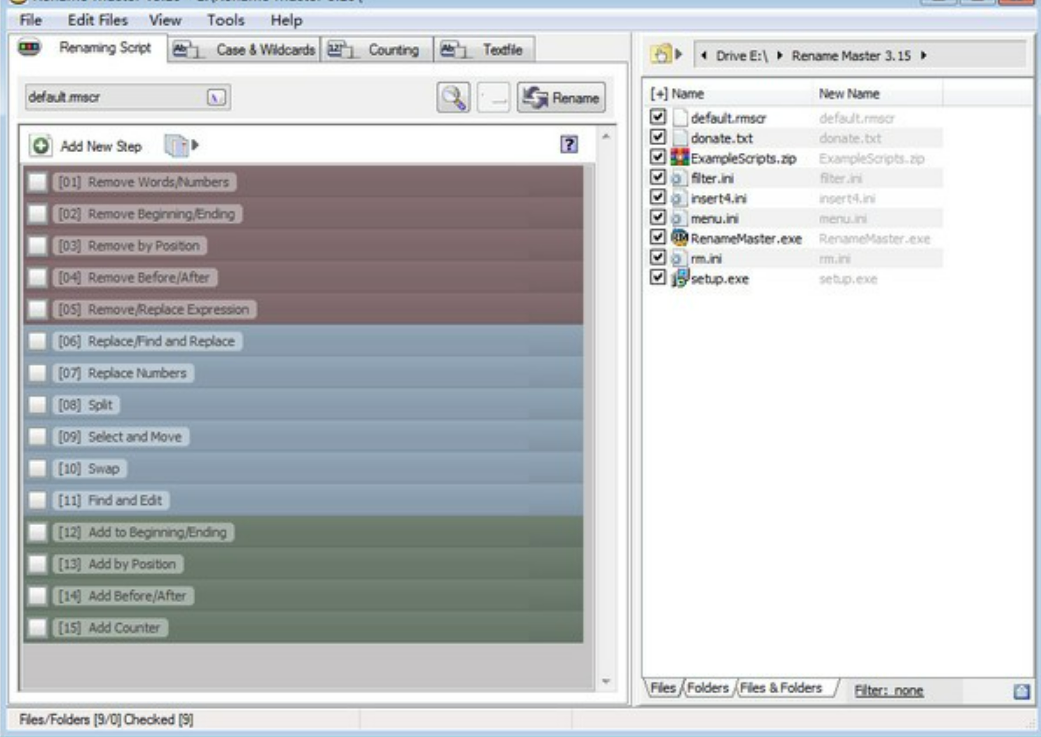
方法六:编写bat脚本
要使用BAT脚本批量给文件名后面添加统一的文字,可以按照以下步骤操作:
步骤1:打开记事本
首先,你需要一个文本编辑器,可以使用记事本或任何其他文本编辑工具。这里以记事本为例。
步骤2:编写BAT脚本
在记事本中,输入以下内容的脚本。假设你要给所有文件名后面加上“_新文本”。你可以根据需要替换“新文本”。
@echo off
setlocal enabledelayedexpansion
rem 设置要添加的文字
set suffix=_新文本
rem 循环处理当前目录下的所有文件
for %%f in (*) do (
rem 获取文件名和扩展名
set filename=%%~nf
set extension=%%~xf
rem 组合新的文件名
set newname=!filename!!suffix!!extension!
rem 重命名文件
ren "%%f" "!newname!"
)
endlocal
步骤3:保存文件
点击“文件” > “另存为”。
在“保存类型”下拉框中选择“所有文件”。
将文件命名为 add_suffix.bat,并选择一个你能找到的位置保存(确保文件扩展名是 .bat)。
步骤4:运行BAT脚本
打开文件资源管理器,导航到你保存 add_suffix.bat 文件的文件夹。
将 add_suffix.bat 文件拖到你希望重命名文件的文件夹。或者直接双击 add_suffix.bat 文件。
脚本会自动运行,并将该文件夹中所有文件名后面统一添加指定的文本。
注意事项
在执行脚本之前,请确保文件夹中的文件没有重名。否则可能会出现重命名冲突。
如果希望添加的文本不同,可以修改 set suffix=_新文本 中的内容。
此脚本会处理当前目录下的所有文件,确保在正确的目录下运行此脚本。
测试
在执行前,可以先在一个测试文件夹中准备一些文件,避免影响重要文件。完成后,检查文件名是否已添加正确的后缀。
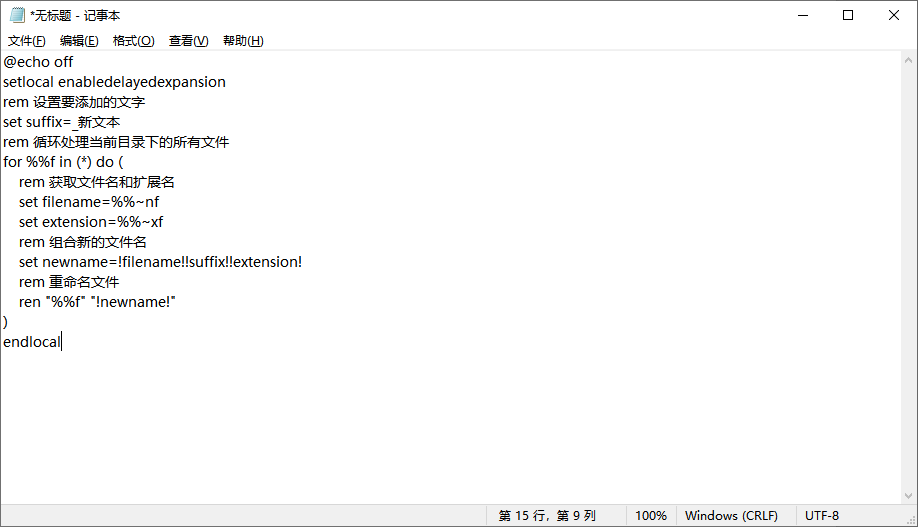
批量添加后缀还能提升文件的专业性和正规性。在某些行业,文件的命名规则直接影响到公司形象和品牌价值。比如,在法律、金融等行业,文件格式必须严谨规范,任何不符合标准的做法都可能影响信任度。通过统一的命名方式,可以在一定程度上提升客户对公司的专业印象,从而促进业务关系的发展。保持良好的文件管理习惯,对个人职业发展也具有积极影响。在职场中,具有条理性和组织能力的人往往更受青睐。能力的体现不仅在于完成任务的效率,还有处理信息的能力。掌握批量给文件名后面统一加文字的技能,将使我们在未来的工作中更加得心应手,提升职场竞争力。综上所述,批量给文件名后面统一加文字,不仅仅是一项简单的操作,更是提升工作效率、增强团队协作、维护职业形象的重要办公技能。在这个信息爆炸的时代,拥有这样的技能,无疑将为我们的职业发展带来更多的机遇。本期关于“怎么批量给文件名后面统一加文字?”的方法就全部介绍完毕了,请一定要亲自操作试一试,这样才能加深印象。